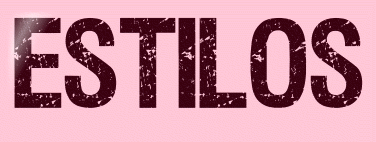 |

Deze tutorial is auteursrechtelijk beschermd door Alicia R. Designs, alle rechten voorbehouden.
Elke verspreiding, zonder voorafgaande schriftelijke toestemming is geheel verboden.
Elke gelijkenis met een andere tutorial is puur toeval.
Ik heb de les gemaakt in PaintShop Pro 2019 op 25-08-2020.
Ik heb de persoonlijke toestemming van Alicia om haar lessen te vertalen uit het Spaans.
Wil je deze vertaling linken, dan moet je Alicia daarvoor persoonlijk toestemming om vragen !!!
Ik ben alleen maar de vertaler, de auteursrechten liggen volledig bij Alicia.
Gracias Alicia, Puedo traducir tus tutoriales.
Besos Claudia.
Materialen :
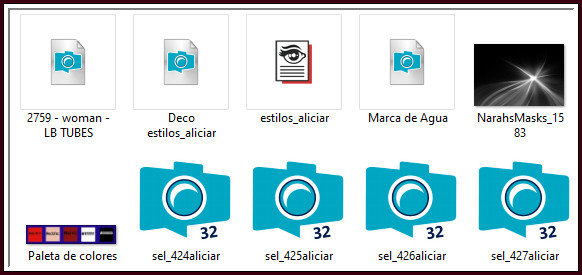
Dubbelklik op het Eye Candy preset "estilos_aliciar", deze installeert zich in het filter.
Het Masker "NarahsMasks_1583" openen we in PSP zelf.
Steek de 4 Selecties in de juiste map van jouw PSP versie : Corel_12/Selecties.
Filters :
Virtual Painter - Virtual Painter 4.
Eye Candy 5 : Impact - Motion Trail.
Filters Unlimited 2.0.
Filter Factory Gallery G - Bevel 2 ***
Graphics Plus - Cross Shadow.
***Importeer het filter Filter Factory Gallery in het filter "Filters Unlimited 2.0"***
Kleurenpallet :
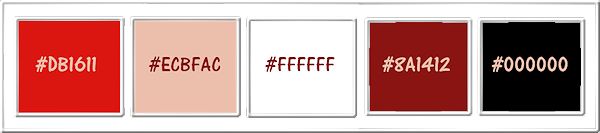
1ste kleur = #DB1611
2de kleur = #ECBFAC
3de kleur = #FFFFFF
4de kleur = #8A1412
5de kleur = #000000
Wanneer je met eigen kleuren werkt speel dan met de mengmodus en/of dekking naar eigen inzicht.
Klik op onderstaande banner om naar de originele les te gaan :

Voorbereidingen :
Open alle benodigde materialen in PSP.
Maak van elk een duplicaat via SHIFT + D en sluit de originele.
Sla regelmatig je werkje tussendoor op als psp-image formaat,
als PSP er dan plotseling mee zou stoppen, dan moet je niet telkens alles opnieuw maken.

OPGELET !!! Naargelang de gebruikte kleuren, kunnen de Mengmodus en de Laagdekking verschillen. |

1.
Open een Nieuwe afbeelding van 900 x 500 px, transparant.
Ga naar het Kleurenpallet en zet de Voorgrondkleur op de 1ste kleur en de Achtergrondkleur op de 2de kleur.
Klik met de muis in de Voorgrondkleur en daarna op het tabblad "Verloop".
Maak een Verloop met deze instellingen :
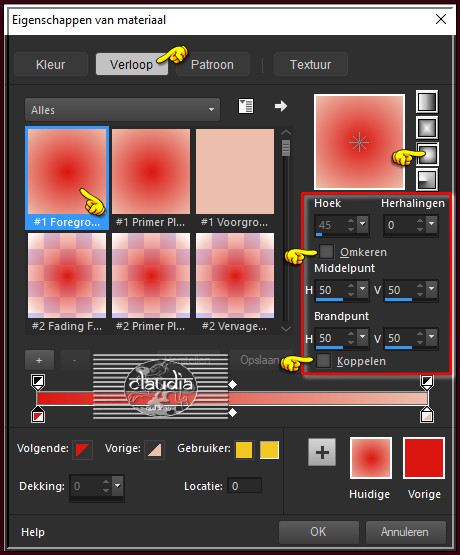
Ga terug naar je werkje en vul de afbeelding met het Verloop.

2.
Effecten - Insteekfilters - Virtual Painter - Virtual Painter 4 :
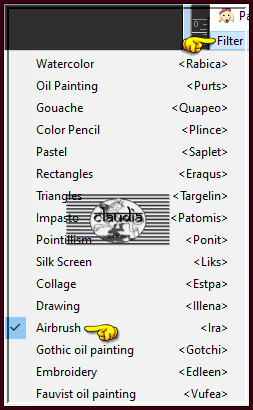
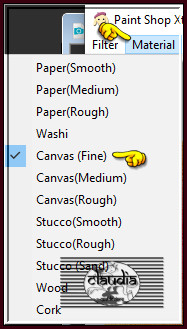
Onder het tabblad "Adjust" zet je Adjust, Rendering, Color, Deformation en Focus allemaal op "Intense".
Dan krijg je dit :
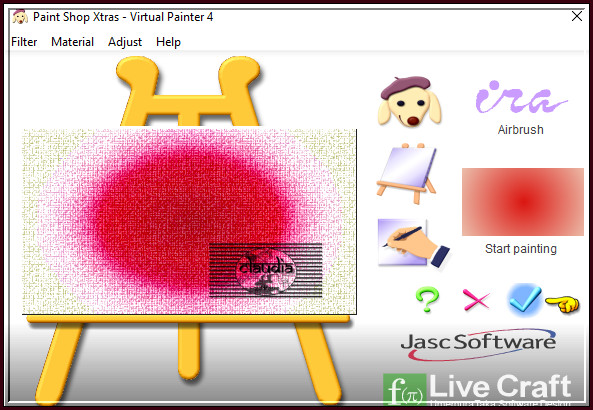

3.
Aanpassen - Vervagen - Gaussiaanse vervaging : Bereik = 100.

4.
Lagen - Nieuwe rasterlaag.
Selecties - Selectie laden/opslaan - Selectie laden vanaf schijf : sel_424aliciar
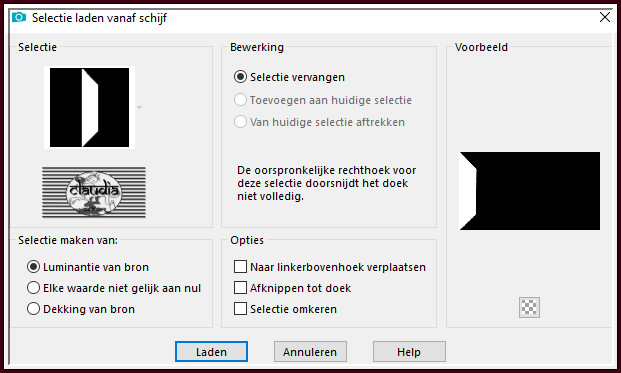
Vul de selectie met de 1ste kleur.
Selecties - Niets selecteren.

5.
Effecten - Geometrische effecten - Perspectief - horizontaal :
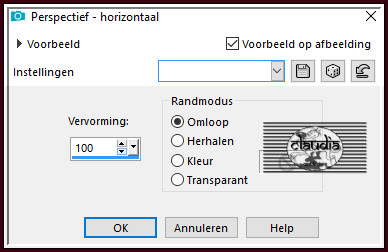
Lagen - Eigenschappen : zet de Mengmodus van deze laag op Overlay.

6.
Lagen - Nieuwe rasterlaag.
Vul deze laag met de 3de kleur.
Open uit de materialen het Masker "NarahsMasks_1583" en minimaliseer het.
Ga terug naar je werkje.
Lagen - Nieuwe maskerlaag - Uit afbeelding :
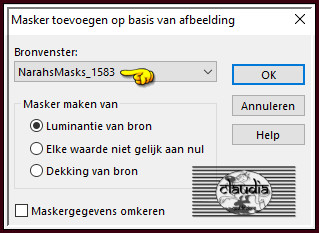
Lagen - Samenvoegen - Groep samenvoegen.

7.
Lagen - Nieuwe rasterlaag.
Selecties - Selectie laden/opslaan - Selectie laden vanaf schijf : sel_425aliciar
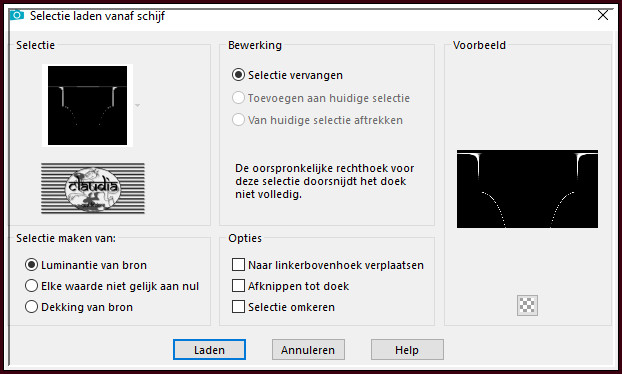
Vul de selectie met de 4de kleur.
Selecties - Niets selecteren.

8.
Lagen - Dupliceren.
Afbeelding - Formaat wijzigen : 80%, formaat van alle lagen wijzigen niet aangevinkt.
Aanpassen - Scherpte - Verscherpen.
Lagen - Samenvoegen - Omlaag samenvoegen.

9.
Effecten - 3D-Effecten - Slagschaduw :
Verticaal = 28
Horizontaal = -42
Dekking = 100
Vervaging = 0
Kleur = Zwart (#000000)
Je werkje ziet er nu zo uit :
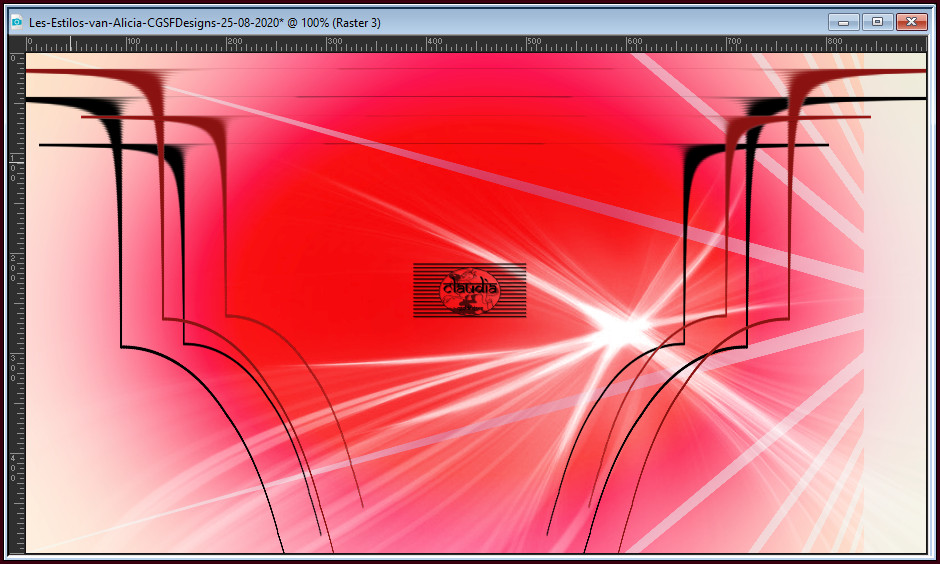

10.
Lagen - Nieuwe rasterlaag.
Selecties - Selectie laden/opslaan - Selectie laden vanaf schijf : sel_426aliciar
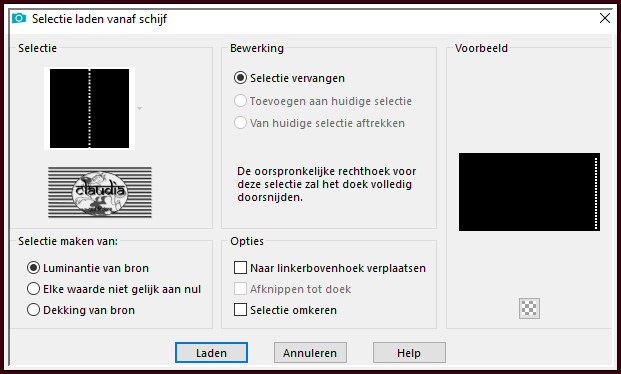
Vul de selectie met de 4de kleur.
Selecties - Niets selecteren.

11.
Effecten - Insteekfilters - Alien Skin Eye Candy 5 : Impact - Motion Trail :
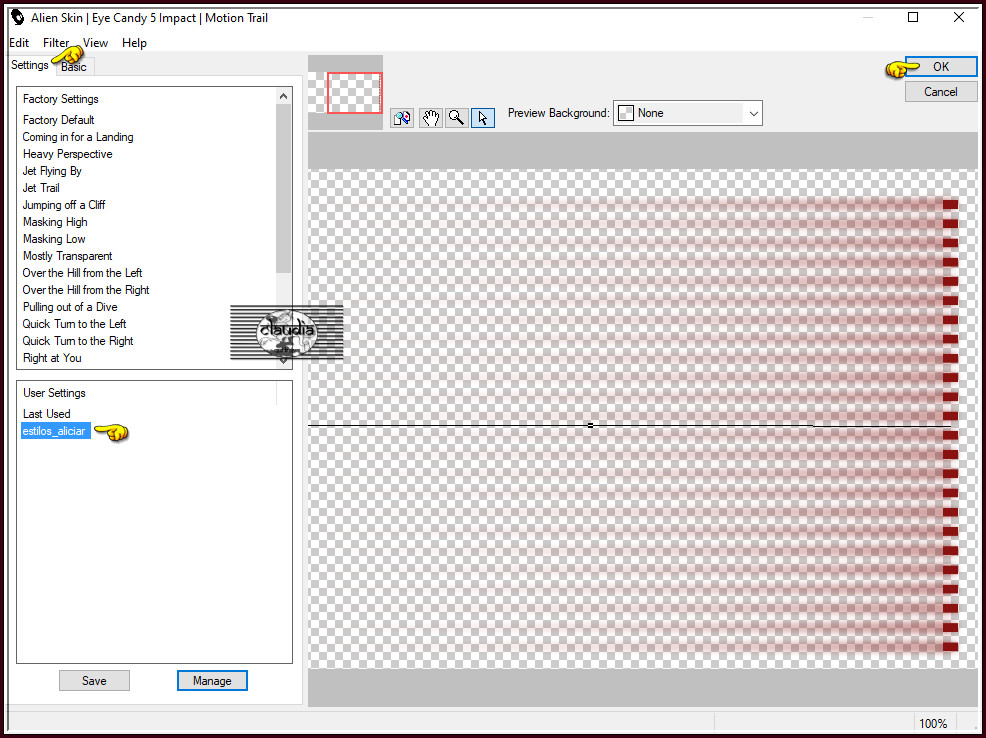
Of voer de instellingen manueel in :
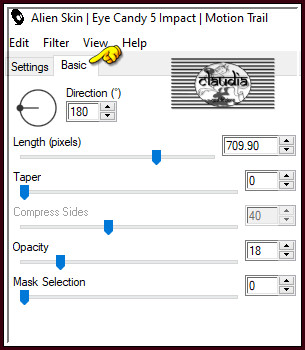

12.
Effecten - 3D-Effecten - Slagschaduw : de instellingen staan goed.

13.
Lagen - Nieuwe rasterlaag.
Selecties - Selectie laden/opslaan - Selectie laden vanaf schijf : sel_427aliciar

Vul de selectie met de 4de kleur.
Selecties - Niets selecteren.

14.
Effecten - 3D-Effecten - Slagschaduw : de instellingen staan goed.

15.
Lagen - Eigenschappen : zet de Mengmodus van deze laag op Luminantie.

16.
Open uit de materialen het element "Deco estilos_aliciar".
Bewerken - Kopiëren.
Ga terug naar je werkje.
Bewerken - Plakken als nieuwe laag.
Effecten - Afbeeldingseffecten - Verschuiving :
Horizontale verschuiving = 15
Verticale verschuiving = 85
Aangepast en Transparant aangevinkt

17.
Lagen - Samenvoegen - Alle lagen samenvoegen.
Effecten - Insteekfilters - <I.C.NET Software> - Filters Unlimited 2.0 - Filter Factory Gallery G - Bevel 2 :
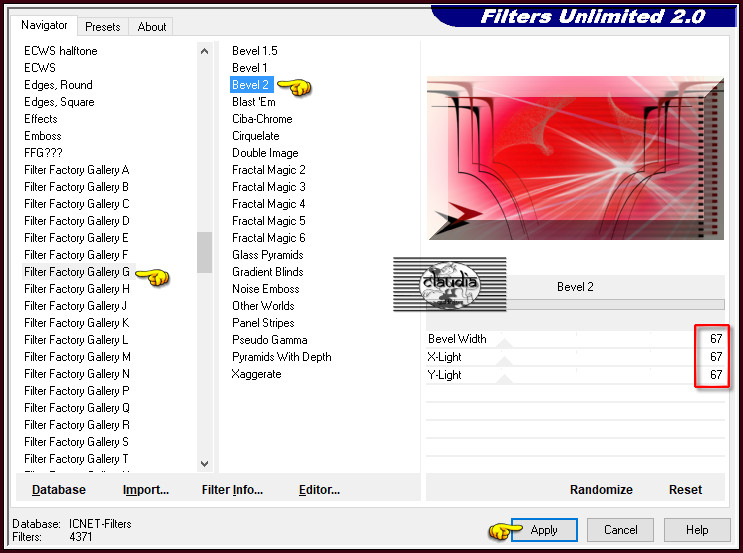

18.
Afbeelding - Randen toevoegen : Symmetrisch aangevinkt
2 px met de 5de kleur
30 px met de 3de kleur
10 px met de 5de kleur

19.
Effecten - Insteekfilters - Graphics Plus - Cross Shadow :
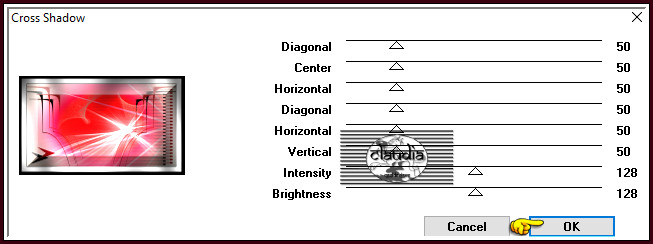

20.
Open uit de materialen de tube "2759 - woman - LB TUBES".
Bewerken - Kopiëren.
Ga terug naar je werkje.
Bewerken - Plakken als nieuwe laag.
Afbeelding - Formaat wijzigen : 95%, formaat van alle lagen wijzigen niet aangevinkt.
Aanpassen - Scherpte - Verscherpen.
Plaats de tube iets naar links en naar onderen, tegen de onderste zwarte rand aan :
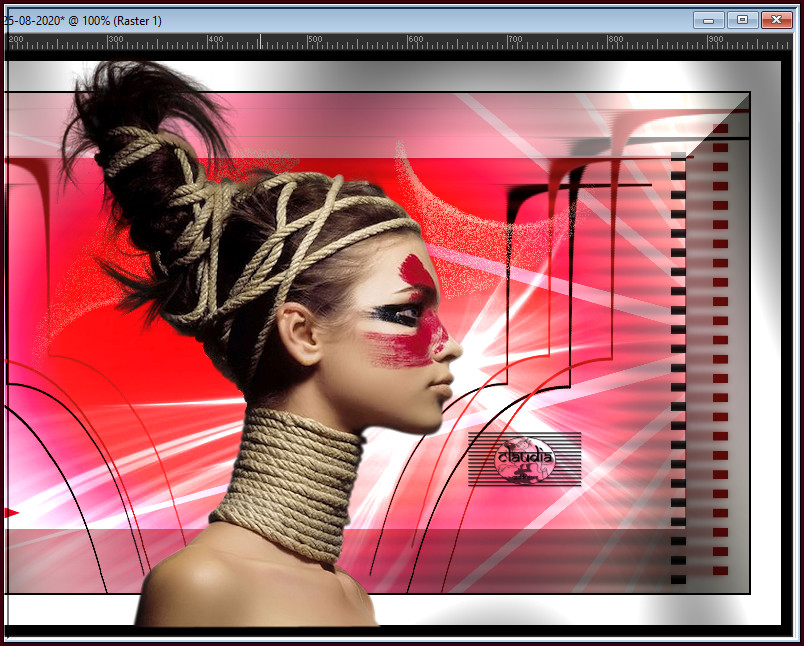

21.
Open uit de materialen het watermerk van Alicia "Marca de Agua".
Bewerken - Kopiëren.
Ga terug naar je werkje.
Bewerken - Plakken als nieuwe laag.
Plaats het watermerk naar eigen inzicht.
Lagen - Nieuwe rasterlaag.
Plaats hierop jouw watermerk.
Lagen - Samenvoegen - Alle lagen samenvoegen.
Sla je werkje op als JPG-formaat en daarmee ben je aan het einde gekomen van deze mooie les van Alicia.
© Claudia - Augustus 2020.





